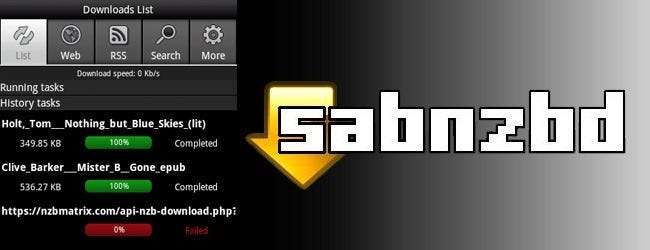
El mes pasado nosotros le mostró cómo comenzar con Usenet usando SABnzbd . Ahora volvemos para mostrarle cómo potenciar su experiencia SABnzbd con complementos y personalizaciones.
Si es nuevo en todo el circuito de Usenet y SABnzbd, estará bien servido para golpear nuestra guía original para comenzar con Usenet aquí . Si está interesado en usar Usenet y SABnzbd como un TiVo para descargar todos sus programas de TV favoritos, asegúrese de revisar nuestra guía de seguimiento de Usenet centrada en SickBeard : Una aplicación de gestión de TV tan mágica que tendrás que verla para creerlo.
Una vez que esté al día con SABnzbd y lo tenga instalado y la configuración básica eliminada, es hora de comenzar a personalizarlo.
Genere una clave API y configure para acceso externo
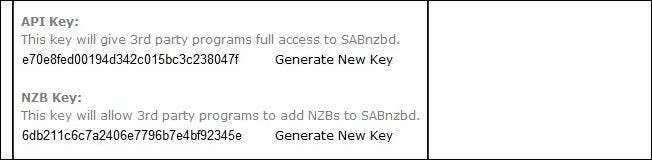
Lo primero que debe hacer es configurar SABnzbd para control remoto y acceso externo; la mayoría de los complementos y aplicaciones externas no funcionarán sin ellos. Abra su consola web SABnzbd y navegue hasta Configuración -> General . Allí encontrará varios submenús de interés. Primero mira en el Servidor web SABnzbd submenú. En la parte inferior del submenú, verá la interfaz de generación de claves. Hacer clic Generar nueva clave para las claves API y NZB. Corta y pega las claves en un archivo TXT y déjalo a un lado por el momento; varios de los trucos que cubriremos aquí usarán uno o ambos y muchas aplicaciones y complementos que puedas encontrar en tus exploraciones los requerirán .
Lo segundo que desea hacer es revisar el Autenticación del servidor web submenú. Si bien ningún inicio de sesión / contraseña puede estar bien dentro de su red doméstica privada, si va a acceder a su instalación de SABnzbd desde fuera de su red doméstica, una contraseña es imprescindible. SABnzbd admite HTTPS, puede activarlo en el Soporte HTTPS submenú. Puede leer más sobre el soporte HTTPS en SABnzbd y cómo generar un certificado SSL personalizado con OpenSSL aquí . Una vez que haya terminado de configurar las cosas, haga clic en el Config pestaña y luego haga clic en Reiniciar .
Programación y limitación de la velocidad de descarga
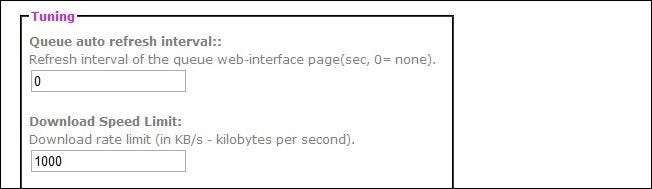
SABnzbd incluye varias herramientas para ayudarlo a programar y limitar sus velocidades de descarga para evitar que la actividad de Usenet abrume su red doméstica. Si comparte la red con compañeros de cuarto o familiares, hacer algunos ajustes aquí será de gran ayuda para ayudarlos a disfrutar de su navegación sin que lo acusen de acaparar todo el ancho de banda. También es una excelente manera de aprovechar las descargas fuera de las horas pico si su ISP regula tales cosas.
La forma más sencilla de regular la velocidad de descarga es visitar el Afinación submenú ubicado en Configuración -> General . Allí puede establecer un límite estricto en su velocidad de descarga en KB / s. Es simple pero no dinámico; lo que sea que lo establezca será el límite máximo para SABnzbd independientemente de la hora del día.
Mientras se encuentra en el submenú Tuning, también puede establecer un intervalo de actualización automática para la interfaz web (si deja una ventana abierta viendo SABnzbd, esta es una función útil) y completar el Lista de limpieza con extensiones de archivo que desea eliminar automáticamente de las descargas. Dejamos la Lista de limpieza en blanco, pero es posible que desee deshacerse automáticamente de los archivos que no está utilizando, como los archivos .NFO y .SFV. Puede agregar cualquier extensión a la Lista de limpieza, por lo que si elimina archivos mientras organiza sus descargas, ahorrará bastante tiempo para incluirlos en la lista.

Volviendo al tema de la limitación de velocidad, el límite de descarga en el submenú Tuning es bastante limitado. Si desea un límite más flexible, puede dirigirse a Configuración -> Programación . La forma en que funciona el programador SABnzbd es que conecta eventos específicos. Si desea que el sistema pause la descarga todas las mañanas a las 8 a.m., debe conectar 8 para la hora, diariamente para la frecuencia, pausar para la acción y dejar los argumentos en blanco. El menú de acciones tiene bastantes parámetros para seleccionar. Puede limitar la velocidad, habilitar y deshabilitar servidores Usenet específicos, pausar y reanudar, apagar SABnzbd y más. Solo recuerde que debe establecer la hora usando la notación de 24 horas y crear un punto de inicio / finalización para la mayoría de las acciones, como pausa / reanudación, límite de velocidad / sin límite, etc. Puede leer más sobre las funciones de programación aquí .
Aunque esto está fuera del alcance de SABnzbd específicamente, si realmente desea obtener el meollo de la utilización de su red y hacer que su enrutador haga el trabajo pesado de configurar activamente su tráfico y ancho de banda, consulte nuestra guía sobre el uso de reglas DD-WRT y QOS para priorizar el tráfico de red .
Habilitar la categorización en las carpetas de descarga y supervisadas
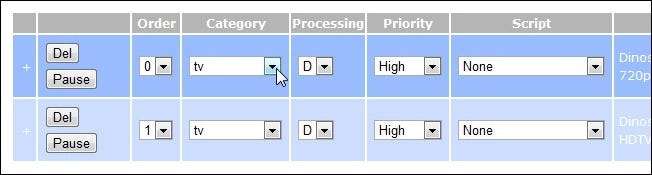
Si eres un descargador frecuente, encontrarás rápidamente que la carpeta en la que SABnzbd desempaqueta tus descargas se convierte en un desastre gigantesco. Puede ordenar radicalmente las cosas para comenzar a usar categorías. SABnzbd admite la categorización en dos frentes. Puede categorizar elementos una vez que están en la cola y también puede configurar categorías dentro de su carpeta de entrega NZB supervisada; el uso de esta última agrega automáticamente los archivos colocados en una categoría específica. Entonces, ¿cómo funciona esto en la práctica?
Puede crear categorías navegando a Configuración -> Categorías . Allí puede crear tantas categorías como desee. Simplemente conecte un nombre de categoría como "TV" y una carpeta / ruta como "Programas de TV". Cualquier elemento en cola que cambie a la categoría de TV ahora se descargará en el subdirectorio / Programas de TV / en su carpeta de descarga predeterminada de SABnzbd. Puede lavar y repetir para aplicaciones, libros, películas o cualquier otro archivo que esté descargando. Puede leer más sobre la configuración de categorías definidas por el usuario aquí .
Alternativamente, si no quiere perder el tiempo cambiando las categorías en la cola y usa una Carpeta de inspección para cargar sus archivos NZB en SABnzbd, puede usar tanto carpetas como nombres de archivos para alternar categorías. Por ejemplo, puede crear una carpeta en su carpeta de visualización de SABnzbd con el mismo nombre que una categoría, como / TV /, y cualquier archivo NZB que guarde allí se clasificará automáticamente como programas de televisión. Este truco también funciona con nombres de archivos. Si tacha el nombre de una categoría entre corchetes dobles como {{tv}} sometvshow.nzb en un programa, SABnzbd quitará el nombre de la categoría y lo clasificará correctamente por usted.
La categorización es muy útil para mantener ordenada la carpeta de descargas. Aunque usamos programas de televisión como ejemplo, la televisión es una de las áreas en las que se salta la categorización básica y se sigue Aplicación de ayuda de terceros SickBeard le ahorrará mucho tiempo.
Los complementos del navegador optimizan la experiencia SABnzbd
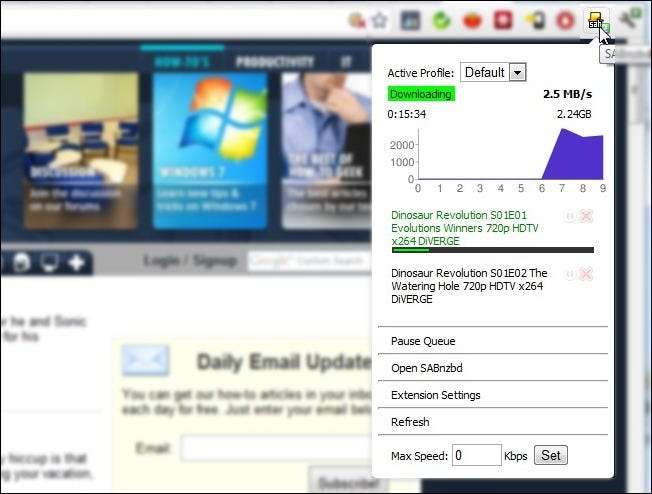
Aunque SABnzbd viene con una consola web Spartan pero completamente útil, los complementos del navegador realmente agilizan el proceso de administración, especialmente si tiene SABnzbd instalado en una computadora remota. Dado que ya está utilizando un navegador para interactuar con SABnzbd, dejar de depender completamente de la consola web y comenzar a disfrutar de los beneficios de un complemento de navegador no supone un gran ajuste.
Los usuarios de Chrome pueden aprovechar las excelentes SABconnect ++ —Visto en la captura de pantalla anterior. SABconnect ++ le brinda acceso de instancia a su cola, limitación de velocidad, alternancia de pausa / reanudación y notificaciones de escritorio. Además de proporcionar un enlace rápido a SABnzbd y notificaciones, SABconnect ++ también proporciona una interfaz directa para casi una docena de motores de búsqueda NZB. La interfaz directa permite la descarga de archivos NZB con 1 clic directamente desde la interfaz de búsqueda del índice. Para aquellos motores de búsqueda que no son compatibles, aún puede hacer clic con el botón derecho en los enlaces de archivos NZB y Enviar a SABnzbd.
Los usuarios de Firefox querrán comprobar nzbdStatus . No tiene tantas funciones como SABconnect +, pero sigue siendo bastante capaz. Puede enviar enlaces de NZB directamente a SABnzbd, hay un widget de barra de estado para pausar / reanudar con un clic y al pasar el cursor sobre el widget le da el estado de la descarga actual.
Si configuró SABnzbd para el acceso externo y configuró correctamente el firewall de su hogar, puede usar los complementos del navegador anteriores dondequiera que esté para recibir notificaciones y monitorear su cola de SABnzbd.







